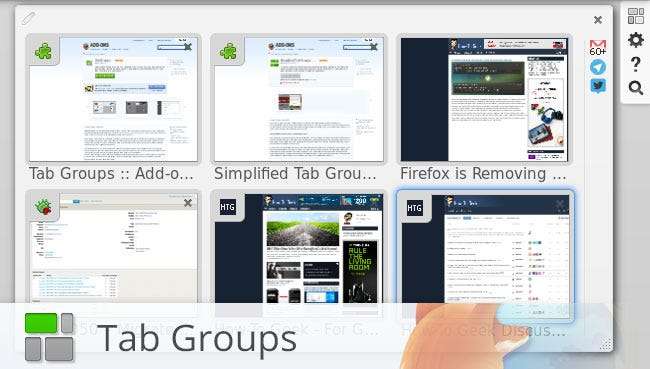
Hai mai sentito parlare della funzione Gruppi di schede dal browser web Firefox di Mozilla? Se hai detto di no, allora non sei solo, infatti Mozilla sì recentemente affermato che stimano che la funzione Gruppi di schede venga utilizzata da "Circa lo 0,01% degli utenti" e a causa di questa stima hanno deciso di rimuovere questa funzione da Firefox a partire da Firefox 45.
A quanto pare, sono uno di quegli 0,01% di utenti e questa decisione ha notevolmente sconvolto il mio flusso di lavoro. Mi affido molto a questa funzione, infatti, Gruppi di schede è uno dei motivi principali per cui sono un utente di Firefox da anni, quindi la sua rimozione è stata piuttosto sconcertante per me. Per fortuna, però, quella sensazione è stata di breve durata perché lo sviluppatore di componenti aggiuntivi, Luis Miguel aka Quicksaver , ha portato i gruppi di schede in un componente aggiuntivo e lo ha anche migliorato notevolmente.
Gruppi di schede , formalmente conosciuto come Panorama , è un'ottima soluzione per la produttività all'interno del tuo browser. I gruppi di schede offrono la possibilità di posizionare le schede all'interno di gruppi separati per organizzare, declinare e ottimizzare il flusso di lavoro del browser in modo da poter rimanere concentrato su un'attività. Oltre ai vantaggi in termini di produttività, Gruppi di schede è anche un ottimo modo per utilizzare molte schede senza sprecare risorse di sistema aggiuntive, come la RAM, per eseguire più sessioni o più finestre; invece hai un insieme organizzato e pulito di gruppi all'interno di una sessione e una finestra. I gruppi di schede sono un ottimo strumento di produttività che, come affermato da Mozilla, non viene utilizzato da molti, ma scommetto che cambierebbe se gli utenti fossero più consapevoli dell'esistenza dei gruppi di schede.
Perché i gruppi di schede sono così fantastici?
Prendiamo il mio utilizzo attuale come esempio. Attualmente sto scrivendo questo articolo in un gruppo specifico di questo articolo, ma diciamo che non stavo utilizzando i gruppi di schede e volevo fare una pausa per controllare alcuni siti come Reddit, YouTube, Twitter, ecc. Senza i gruppi di schede, sarei ingombrando il mio browser con schede non correlate, ma potrei provare a organizzarlo aprendo una nuova finestra o creando una nuova sessione. Nessuna di queste opzioni è l'ideale perché dovrei ingombrare il mio spazio di lavoro digitale o utilizzare inutilmente risorse di sistema (RAM) extra. In alternativa, Tab Groups fornisce il "meglio di entrambi i mondi" con una combinazione di separare e organizzare le schede senza la necessità di un'altra finestra o sessione.
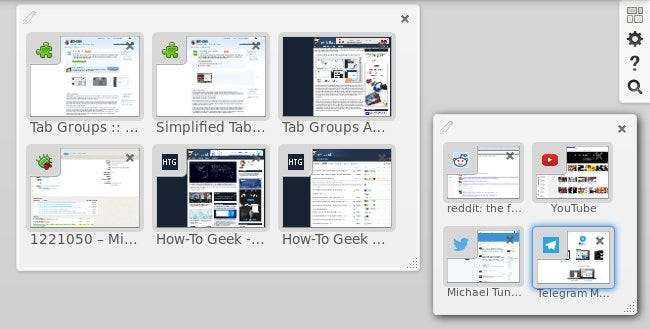
Nella visualizzazione Gruppi di schede creo semplicemente un nuovo gruppo per quelle "schede di interruzione" e quando ho finito chiudo l'intero gruppo e torno immediatamente al lavoro. Non devo preoccuparmi della confusione o dello spreco di risorse di sistema pur avendo tutti i vantaggi dell'organizzazione a schede. Inoltre, se si chiude accidentalmente un gruppo, è possibile ripristinarlo rapidamente facendo clic sul pulsante "Annulla chiusura gruppo".
Se i gruppi di schede sono così fantastici, perché le persone non li usano?
Questa è una domanda complicata a cui rispondere, ma si riduce a scarsa rilevabilità, branding confuso e interfaccia utente poco intuitiva. I gruppi di schede sono stati introdotti in Firefox 4 che all'epoca avevano una visibilità ragionevole, ma per almeno 20 versioni di Firefox ora, i gruppi di schede sono stati nascosti dietro molti livelli di passaggi per scoprirlo.
Rilevabilità , al momento, i gruppi di schede sono ancora disponibili per impostazione predefinita per gli utenti di Firefox 42, ma se non ne eri a conoscenza, probabilmente non ti saresti mai imbattuto. Ecco il processo che dovresti seguire per provarlo: apri il menu Hamburger (icona a 3 linee impilate) -> fai clic su Personalizza -> trascina il pulsante Gruppo di schede nella barra delle schede -> Esci dalla personalizzazione -> Fai clic sul pulsante Gruppi di schede.
Branding : I gruppi di schede erano originariamente etichettati come "Panorama", ma Mozilla non lo ha mai chiamato Panorama nell'interfaccia utente effettiva. Gruppi di schede era il termine utilizzato nell'interfaccia di Firefox, quindi per molto tempo alcune persone lo hanno definito Gruppi di schede e altri come Panorama. In effetti, utilizzo i gruppi di schede sin dal primo lancio in Firefox 4 e non sapevo che Mozilla lo chiamasse "Panorama" da molti anni. La funzionalità è diventata nota anche come TabView ad un certo punto, quindi c'erano tre nomi concorrenti per una funzionalità che aveva già una scarsa rilevabilità.
Interfaccia utente , quando apri i vecchi gruppi di schede, ti verrà presentato un gruppo contenente le tue schede esistenti e un'icona di ricerca in alto. Non c'erano elementi dell'interfaccia che ti insegnassero come usarlo, né c'era alcun tipo di guida.
Diventa abbastanza ovvio il motivo per cui le statistiche sull'utilizzo sono così basse quando si combinano tutti questi problemi. Per fortuna, il componente aggiuntivo di Quicksaver ha affrontato tutti questi problemi e intende migliorarli ulteriormente. Rilevabilità: installa il componente aggiuntivo e il pulsante Gruppi di schede viene automaticamente aggiunto alla barra delle schede. Branding: il componente aggiuntivo si riferisce ad esso semplicemente come "Gruppi di schede". Interfaccia utente: il componente aggiuntivo Gruppi di schede ha aggiunto alcuni elementi dell'interfaccia aggiuntivi, inclusa una guida all'uso accessibile dalla panoramica.
Come utilizzare il componente aggiuntivo Gruppi di schede
Dovrai prima installare il nuovo Componente aggiuntivo Tab Groups dal sito dei componenti aggiuntivi di Firefox. Una volta installato, vedrai il pulsante Gruppi di schede nella barra delle schede di Firefox. Fare clic sul pulsante Gruppi di schede per accedere alla panoramica dei gruppi di schede o in alternativa premere Ctrl + Maiusc + E sulla tastiera.
Creazione di un nuovo gruppo
Hai tre opzioni per creare un nuovo gruppo e tutte torneranno utili in momenti diversi, quindi varrebbe la pena conoscerle tutte.
- Fare doppio clic in un punto qualsiasi di una parte vuota della panoramica (non in un gruppo esistente).
- Fare clic in un punto qualsiasi dello spazio vuoto e trascinare il mouse per creare una casella della dimensione preferita. (Il mio metodo preferito a causa del controllo delle dimensioni del gruppo.)
- Trascina una scheda fuori da una scheda esistente e rilasciala ovunque nello spazio vuoto.
Passaggio da un gruppo all'altro
Accedere alla panoramica dei gruppi di schede tramite il pulsante nella barra delle schede o premendo Ctrl + Maiusc + E, quindi utilizzare il mouse per selezionare una scheda da un gruppo particolare o in alternativa utilizzare i tasti freccia sulla tastiera per passare a vari gruppi e schede.
Utilizzo della ricerca per navigare rapidamente nella panoramica
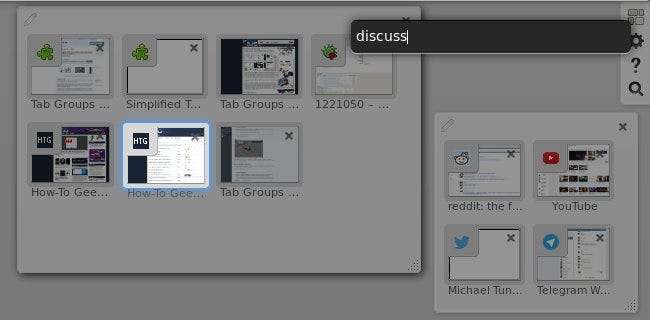
L'icona di ricerca in alto a destra nella panoramica rivela il campo di ricerca in cui è possibile cercare in tutte le schede e i gruppi disponibili. La ricerca corrisponde alla tua query ai titoli delle schede per la selezione e la query può corrispondere a qualsiasi parte della scheda. Nello screenshot qui sopra noterai che ho usato il termine "discutere" per selezionare il forum di discussione How-To Geek.
Organizzazione di gruppi
Utilizzare la maniglia di ridimensionamento in basso a destra del gruppo per ridimensionare un gruppo alla dimensione desiderata. Man mano che si ridimensiona il gruppo, le schede aumenteranno e diminuiranno di conseguenza. Diminuendo la dimensione del gruppo, le schede verranno alla fine impilate una sull'altra e rivelerà un pulsante Anteprima in modo da poter visualizzare tutte le schede senza modificare le dimensioni del gruppo.
Riorganizzare i gruppi è semplice come fare clic su uno spazio vuoto del gruppo e trascinarlo nella posizione desiderata. La chiusura dei gruppi viene eseguita tramite [x] in alto a destra del gruppo, anche se se chiudi accidentalmente un gruppo sarai in grado di fare clic sul pulsante " Annulla Chiudi gruppo "Per recuperarlo.
Utilizzo dei gruppi di schede per diventare un intenditore di schede
Penso che la stragrande maggioranza delle persone che provano i gruppi di schede continueranno a usarli a lungo termine, quindi ti ho convinto a provare i gruppi di schede? Se è così, fammi sapere cosa ne pensi. Stai già utilizzando i gruppi di schede? Cosa ne pensate dell'add-on? Unisciti a me nella discussione qui sotto.







